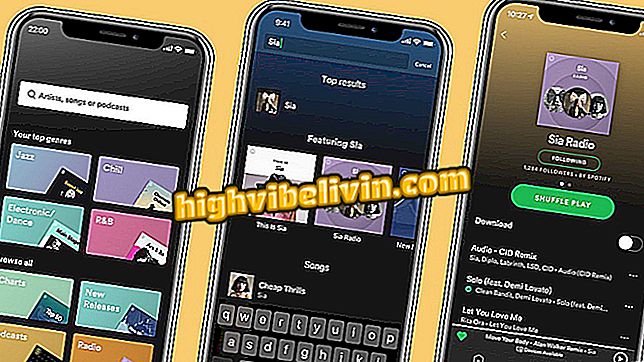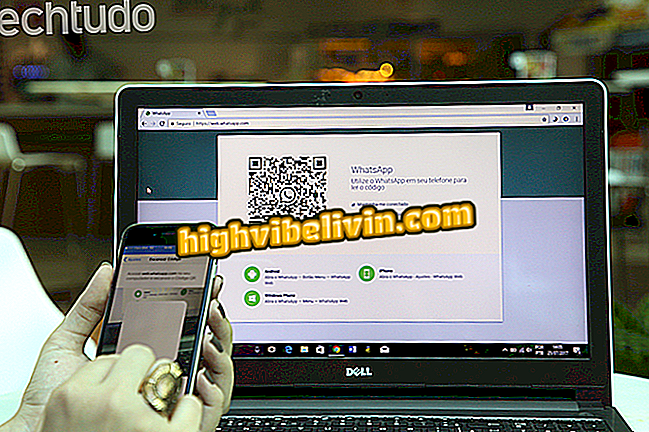Windows 95 vänder sig till macOS, Windows och Linux; se hur du installerar
Windows 95 återkommer i fri appversion efter 23 års utgåva. Den är kompatibel med MacOS, Linux och högre versioner av Windows. Mjukvarusimulatorn kan köra de viktigaste systemverktygen som räknare, Paint och andra. Anpassad av utvecklaren Felix Rieseberg, programmet är tillgängligt för nedladdning på GitHubs projekt. Välj bara en version, starta den fristående applikationen och få åtkomst till huvudfunktionerna till övervälfaren till Windows 10.
Installationsfilen är bara 129 MB och levereras i en zippad mapp. Det tar upp endast 200 MB RAM under drift, vilket garanterar att simulatorn körs utan problem, även med andra funktioner i datorn. Utgåvan av förra seklet var en milstolpe för dataindustrin med viktiga tekniska och gränssnittskrafter, fram till idag i systemet i Microsoft.
Tio saker som alla använde i Windows 95

Windows 95 är en klassiker av operativsystem och påverkad programvara vi använder idag
Vill du köpa dator, mobiltelefon och andra rabatterade produkter? Känn jämförelsen
Det är värt att nämna att detta bara är en provversion. På så sätt kan administrativa funktioner inte fungera eller bara vara illustrativa. Tillgång till internet är inte heller möjligt. För att spela upp systemet eller bara prova det för första gången, kolla in följande handledning och lära dig hur du installerar Windows 95 på datorn.
Steg 1. Gå till projektets webbplats (//github.com/felixrieseberg/windows95/releases) och klicka på versionen av installationsprogrammet som är kompatibelt med operativsystemet.

Starta nedladdningen av Windows 95-installationsprogrammet
Steg 2. Hämta filen till en mapp på din dator;

Ladda ner installationsprogrammet för Windows 10 för MacOS i det här exemplet
Steg 3. Dubbelklicka på den zippade filen för att öppna Windows 95 launcher;

Öppna zip-filen med installationsprogrammet för Windows 95
Steg 4. Dubbelklicka på startprogrammet och vänta tills programskärmen visas.

Starta Windows 95-programvaran på macOS
Steg 4. Klicka på knappen "Starta Windows 95" ("Starta Windows 95");

Knapp som startar Windows 95 i systemsimuleringen nedladdad i Github
Steg 5. Du kan använda menyn "Start" för att komma åt systeminställningarna, öppna kommandotolken, utföra sökningar, hitta hjälp eller få åtkomst till dokument och program. Flytta musen över "Program" och se några program av version 95. Gå sedan till "Acessories";

Navigera i Start-menyn i Windows 95-simulatorn
Steg 6. Tryck på ett av verktygen för att starta det. I det här exemplet kommer vi att använda "Paint";

Öppna en applikation i Windows 95-simulatorn
Steg 7. Det går att använda alla funktionerna i "Paint" normalt och till och med spara jobbet till en mapp. Stäng programmet för att lära dig mer om systemet.
Steg 8. Dubbelklicka på "Min dator" för att kontrollera hårddisken, disketten och andra operativsystemikoner. Eftersom det är en provversion i fristående läge, är datoradministrationsalternativen bara illustrativa. Stäng fönstret för att utforska andra verktyg;
Dator "i Windows 95 SimulatorSteg 9. När du vill lämna simulatorn, gå till "Start" -knappen och välj "Stäng av";

Ta gärna av Windows 95-simulatorn
Steg 10. Slutligen, kolla på "Stäng av datorn?" ("Stäng av datorn?") Och klicka på "Ja" för att inaktivera simulatorn.

Avsluta Windows 95-simulatorn på ett enkelt sätt
Klar. Ta tipset för att ta en resa tillbaka i tiden och kom ihåg eller känn ett av de viktigaste Microsoft-operativsystemen.
Vad är den bästa Windows hela tiden? Du kan inte svara på det här ämnet

Hur man programmerar en Windows-dator för att stänga ensam